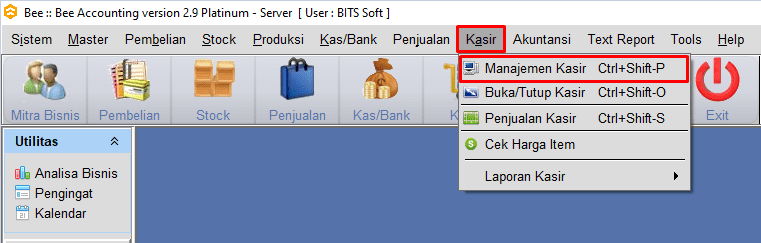Hallo Pebisnis,
Pada kesempatan kali ini kami akan membahas mengenai Atur Modal Kasir Secara Manual di Beeaccounting. Pada saat buka kasir secara umum diberi modal berupa nominal uang untuk kasir pada toko tersebut. Dimana digunakan untuk uang kembalian kasir tersebut.
Berikut ini langkah-langkah Atur Modal Kasir Secara Manual di Beeaccounting :
- Masuk pada menu [Sistem] > [Pengaturan Sistem] > Isikan pada kolom "Cari Cepat" yaitu POS_AUTOMODAL > Ubah dari ON menjadi OFF > [Save]
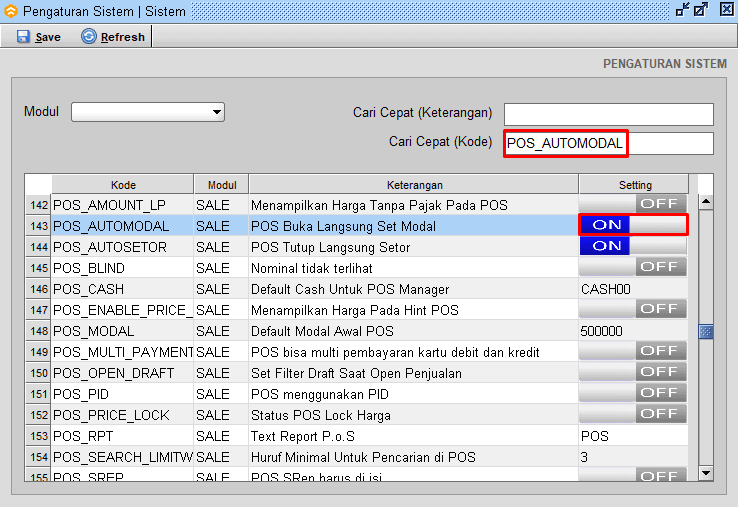
Gb 1. Default ON pada POS_AUTOMODAL
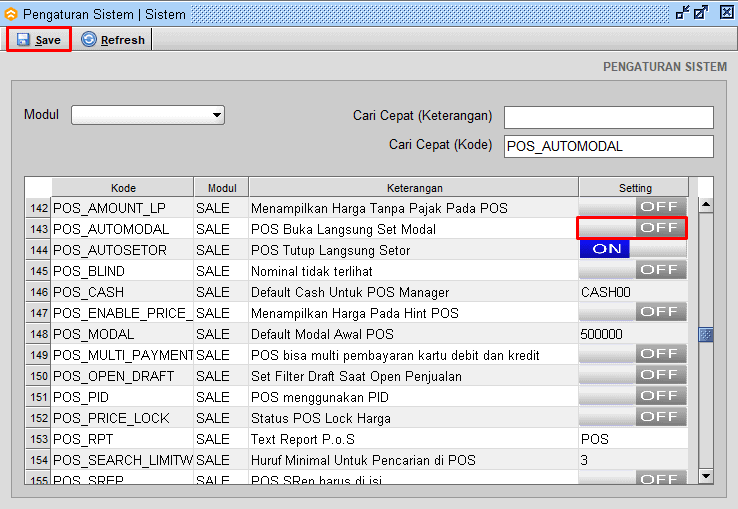
Gb 2. Ubah Menjadi OFF
- Setelah lakukan Logout pada program kemudian Login kembali
- Setelah login masuk pada menu [Kasir] > [Manajemen Kasir]
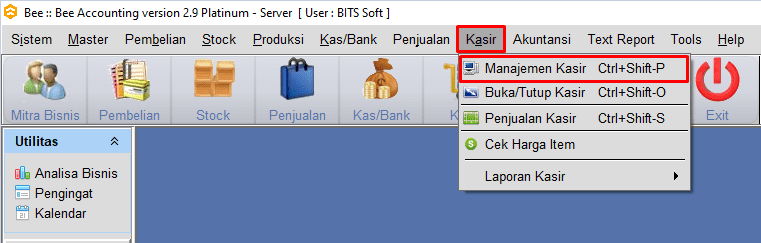
Gb 3. Klik Manajemen Kasir
- Maka akan diarahkan ke manajemen kasir, disini Anda bisa pilih kasir mana yang ingin diberi modal sebelum melakukan penjualan kasir. Misalnya pada contoh ini kami akan beri modal untuk Kasir 1. Maka klik [Kasir 1] > Klik [Modal]
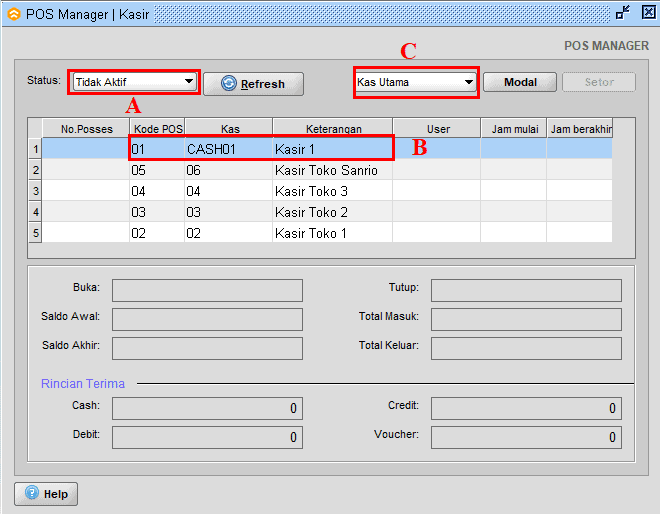
Gb 4. Manajemen Kasir
- Lalu akan diarahkan pada mutas kas, pada kolom "Jumlah" Anda bisa sesuaikan dengan modal yang diberikan pada kasir tersebut. Lalu klik [Save]
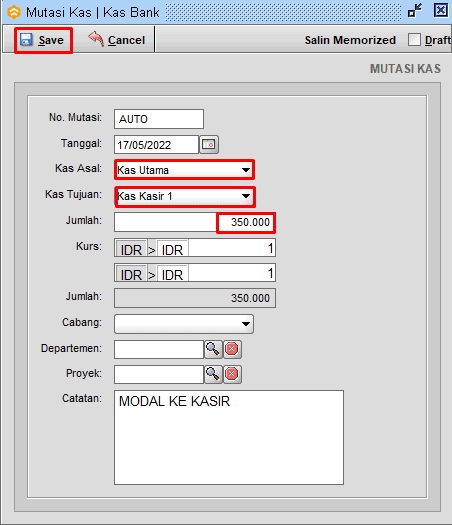
Gb 5. Modal Kasir
Penjelasan :
- Kas Asal : Kas asal tempat pemberian modal awal untuk kasir
- Kas Tujuan : Kas tujuan/Kas kasir yang akan dibuka
- Jumlah : Jumlah nominal uang yang diberikan untuk modal awal kasir
- Langkah selanjutnya masuk pada menu [Kasir] > [Buka/Tutup Kasir] untuk dilakukan buka kasir terlebih dahulu
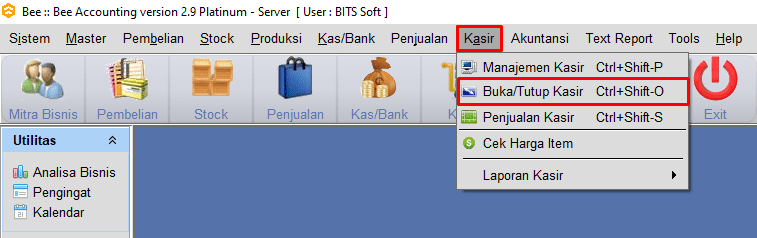
Gb 6. Klik Menu Buka Kasir
- Lalu isikan shift kasir terlebih dahulu kemudian klik [Buka Kasir]
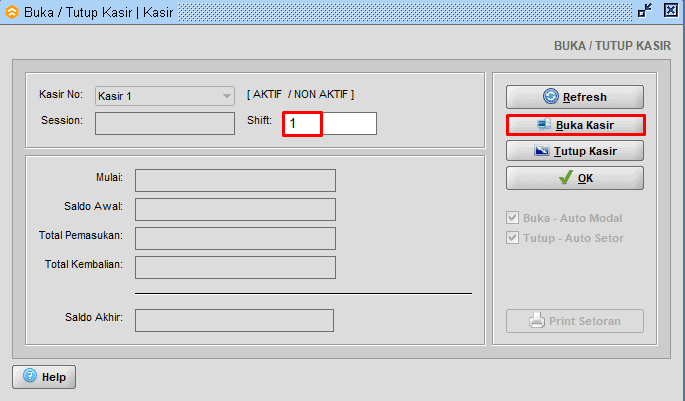
Gb 7. Isikan Shift Kasir
- Maka tampilan setelah buka kasir seperti berikut ini. Dan sudah bisa dilakukan untuk transaksi penjualan POS kasir
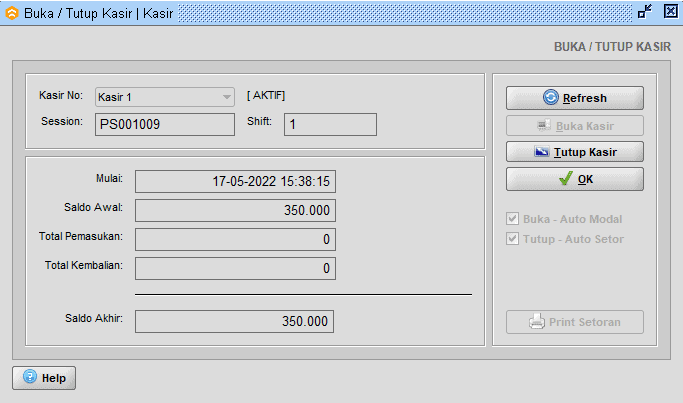
Gb 8. Tampilan Setelah Buka Kasir
- Setelah dilakukan penjualan kasir maka bisa lakukan |Tutup Kasir| untuk mengakhiri sesi kasir pada saat itu.
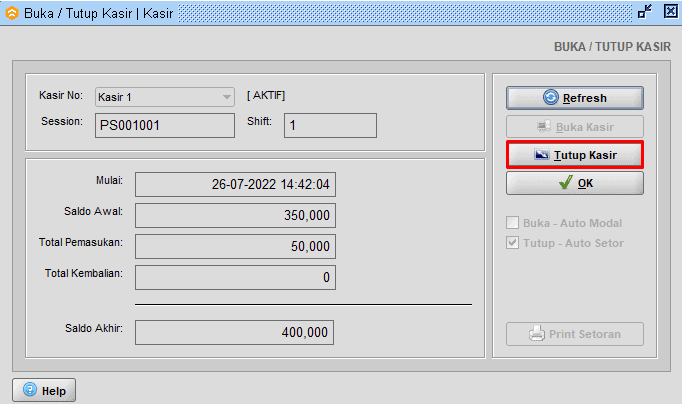
Gb 9. Klik Tutup Kasir
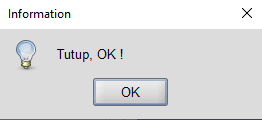
Gb 10. Tutup Kasir Berhasil
Baca juga : Penjualan POS Kasir Beeaccounting